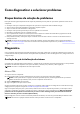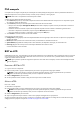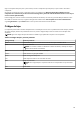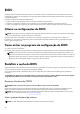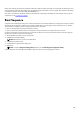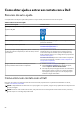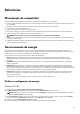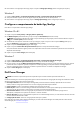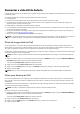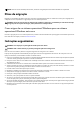Reference Guide
Table Of Contents
- Eu e meu Dell Para computadores Inspiron, Série G, XPS e Alienware
- Índice
- Como configurar o computador
- Sobre o computador
- Adaptador de energia
- Bateria
- Bateria de célula tipo moeda
- Touchpad
- Tela
- Câmera
- Teclado
- Etiqueta de serviço e código de serviço expresso
- Dispositivo de armazenamento
- Módulo de memória
- Placa de sistema
- Chipset
- Processador
- Ventilador do computador
- Dissipador de calor
- Graxa térmica
- Placa de vídeo
- Sintonizadores de TV
- Alto-falantes
- Webcam
- Rede
- Usar o computador
- Portas e conectores
- Software e aplicativos
- Restaurar o sistema operacional
- Como diagnosticar e solucionar problemas
- BIOS
- Como obter ajuda e entrar em contato com a Dell
- Referências
6. Para modificar as configurações de energia, clique ou toque em Change plan settings (Alterar configurações do plano).
Windows 7
1. Clique em Start (Iniciar) > Control Panel (Painel de controle) > Power Options (Opções de energia).
2. Você pode escolher um plano da lista de opções disponíveis, dependo do uso do seu computador.
3. Para modificar as configurações de energia, clique em Change plan settings (Alterar configurações do plano).
Configurar o comportamento do botão liga/desliga
Para definir o comportamento do botão liga/desliga:
Windows 10 e 8.1
1. Clique ou toque em Start (Iniciar) > All apps (Todos os aplicativos).
2. Em Windows System (Sistema Windows), clique ou toque em Control Panel (Painel de controle).
NOTA: No Windows 8.1/Windows RT, clique ou toque em Settings (Configurações) na barra lateral de botões e clique ou
toque em Control panel (Painel de controle).
3. Se o Painel de controle estiver mostrando os itens por Categoria, clique ou toque no menu suspenso View by (Exibir por) e
selecione Small icons (Ícones pequenos) ou Large icons (Ícones grandes).
4. Clique ou toque em Power Options (Opções de energia).
5. Clique ou toque em Choose what the power buttons do (Escolher a função dos botões de energia).
Você pode escolher diferentes opções quando o seu computador está funcionando com bateria e quando ele está conectado ao
adaptador de alimentação.
6. Clique ou toque em Save changes (Salvar alterações).
Windows 7
1. Clique em Start (Iniciar) > Control Panel (Painel de controle) > Power Options (Opções de energia).
2. Clique em Choose what the power buttons do (Escolher a função dos botões de energia).
3. No menu suspenso ao lado de When I press the power button (Quando eu pressionar o botão liga/desliga), marque a resposta
preferencial do seu computador quando você pressionar o botão liga/desliga. Você pode selecionar uma opção diferente
quando o computador estiver funcionando com bateria e quando ele estiver conectado ao adaptador de energia.
4. Clique em Save changes (Salvar alterações).
Dell Power Manager
NOTA: Este software é suportado apenas em computadores que executam sistemas operacionais Windows 10.
O Dell Power Manager é um software que permite gerenciar de forma eficiente as configurações de energia de notebooks e tablets
da Dell. O software oferece estes recursos importantes:
● Informações da bateria: mostre informações de integridade para até seis baterias instaladas, dependendo dos recursos do
sistema, e edite as configurações da bateria ou crie uma configuração de bateria personalizada.
● Carga avançada: controle o carregamento da bateria para prolongar sua vida útil.
● Desvio de pico: reduza o consumo de energia mudando automaticamente o sistema para a alimentação por bateria durante horas
específicas do dia, mesmo quando o sistema estiver conectado a uma fonte de energia direta.
● Gerenciamento térmico: controle as configurações do processador e do ventilador de resfriamento para gerenciar o
desempenho, a temperatura na superfície do sistema e o ruído do ventilador.
● Extensor da bateria: conserve a carga da bateria ajustando o nível de alimentação da CPU, os níveis de brilho da tela e de luz de
fundo do teclado e desativando o áudio.
● Configurações de alerta: restaure as configurações de alerta para o padrão.
Para obter mais informações sobre o Dell Power Manager, consulte o Dell Power Manager User Guide (Guia do usuário do Dell
Power Manager) em
www.dell.com/support.
58